Anklicken, um Videoexport durchzuführen
Der Nutzer kann mit dem Spotter einen Medienclip erstellen, der max. 8 Kameras
Alle Geräte, die zum Anklicken, um Videoexport durchzuführen ausgewählt wurden, werden dem Medienclip hinzugefügt
Kamerasymbolleiste von benötigter Kamera öffnen
Klicken Sie auf Exportieren
Wählen Sie Zum Videoexport hinzufügen
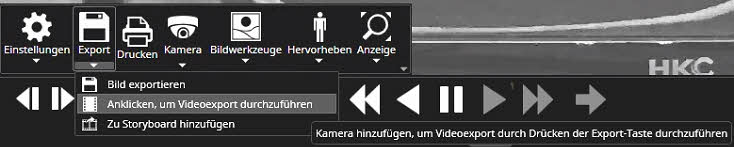
Stellen Sie den Anfangspunkt des Medienclips mit LINKS gelber Leiste ein
Stellen Sie den Endpunkt des Medienclips mit RECHTS gelber Leiste ein
Der mittlere Bereich zeigt die Gesamtlänge des Medienclips
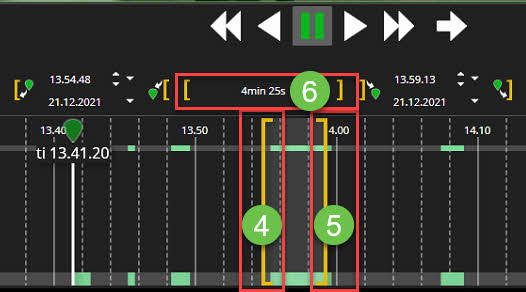
Klicken Anklicken, um Videoexport zu starten
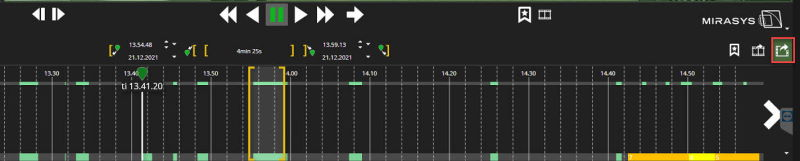
Wählen Sie den Standort aus
Name einsetzen
Format auswählen
Aktivieren Sie alle anderen erforderlichen Optionen
Klicken Sie auf Exportieren
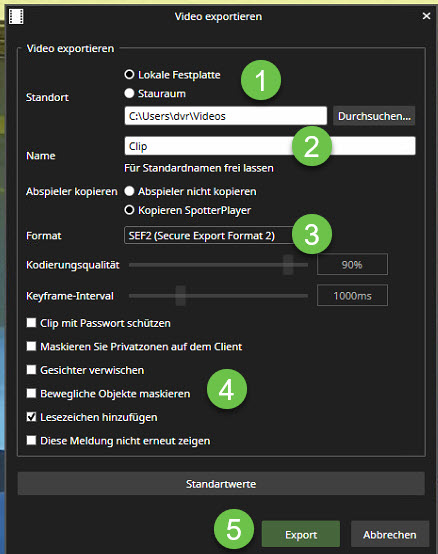
Klicken Ich stimme zu. Der Export wird fortgesetzt
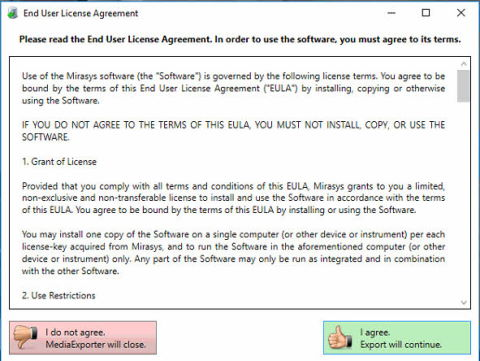
MediaExporter zeigt den Prozess zum Exportieren von Daten
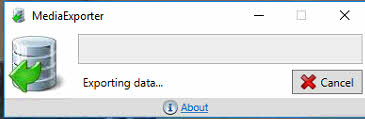
Wenn MediaExporter den Videoexport abgeschlossen hat, kann der Benutzer auf den Standortordner zugreifen, indem er auf Ordner öffnen und schließen klickt
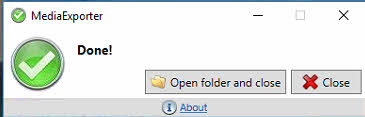
Der Ordner enthält alle notwendigen Dateien und SpotterPlayer.exe
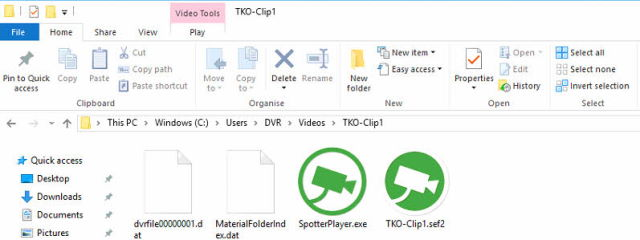
Unterstützte Exportformate
ASF
AVI
Matroska
MP4
SEF and SEF2
Das schnellste Exportdateiformat ist SEF (Secure Export Format). Es kann mit Spotter oder SpotterPlayer. angesehen werden
SEF - Video mit Untertiteln Audio, Textdaten
SEF2 - Video mit Untertiteln Audio, Textdaten
ASF-Video mit Untertiteln Audio, Textdaten
AVI - video, audio
MP4 (neu in Version 9.x) - Video mit Untertiteln
Verwendung des SEF2 aktiviert:
protecting the video material with the password,
Das Videomaterial mit dem Passwort schützen,
Gesichter verwischen (Die Verwischung muss aktiviert sein, damit die Kamera in den Export eingeschlossen wird.)
Bewegte Objekte maskieren (Die Unschärfe muss aktiviert sein, damit die Kamera in den Export eingeschlossen wird.)